Vista general de la interfaz
La hoja de cálculo en DiMaker se utiliza para generar archivos a partir de una lista con diferentes datos personales.
La ventana de la hoja de cálculo se ve de la siguiente manera:
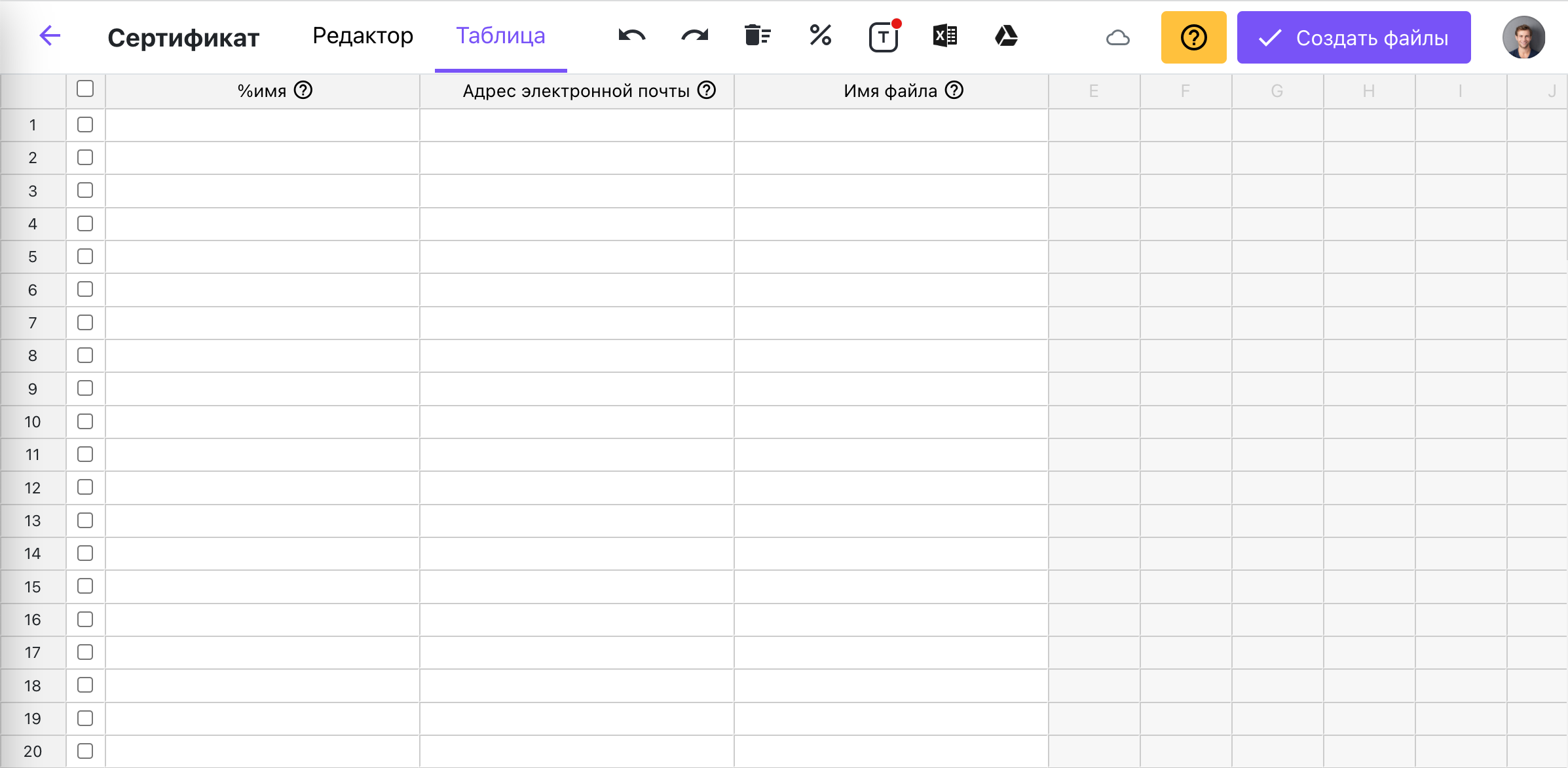 Hoja de cálculo en DiMaker
Hoja de cálculo en DiMaker
En la parte superior se encuentra la barra de herramientas:
- Botón Atrás: permite regresar a Documentos.
- Pestañas de cambio: entre Hojas de cálculo y el Editor permiten alternar entre ambos en un mismo documento. Si se ha creado una hoja de cálculo independiente, estas pestañas no estarán disponibles.
- Botones "Deshacer y Rehacer": permiten anular o repetir cada acción. La hoja de cálculo se guarda de forma automática.
- Botón "Limpiar hoja de cálculo": borra por completo la hoja y recrea todas las columnas.
- Botón "Seleccionar variable": sirve para establecer una variable para la columna seleccionada.
- Botón "Procesar con Flexión de Palabras": abre la ventana de Flexión de Palabras.
- Cargar datos: desde Excel o Google Sheets, permite importar datos a la hoja.
- Botón "Crear archivos": abre la ventana "Crear archivos". Antes de generar los archivos, debe seleccionarse una o varias filas activando la casilla de verificación en la primera columna de cada fila de la hoja. Solo las filas seleccionadas serán usadas para la generación de archivos.
En la parte central se encuentra la hoja de cálculo principal.
No hay límite para la cantidad de filas en la hoja. Cada fila representa un archivo futuro. Al generar el archivo, las variables especificadas en el encabezado serán reemplazadas por los datos de la celda correspondiente.
Para previsualizar cómo se verá un archivo, basta con seleccionar una fila y hacer clic en el botón "Previsualizar" en el encabezado de la fila.
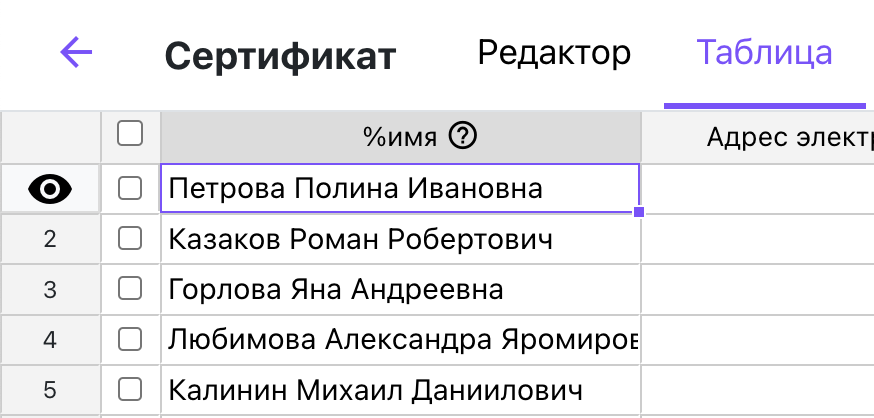 El botón de previsualización se encuentra a la izquierda
El botón de previsualización se encuentra a la izquierda
Para generar archivos, active la casilla de verificación de cada fila que necesite. Si activa la casilla en el encabezado de la columna, podrá seleccionar o deseleccionar todas las filas fácilmente. Se seleccionarán solamente aquellas filas que contengan datos.
 La casilla del encabezado activa o desactiva las casillas de todas las filas
La casilla del encabezado activa o desactiva las casillas de todas las filas
Menú contextual
Al hacer clic derecho sobre una columna se abre el menú contextual.
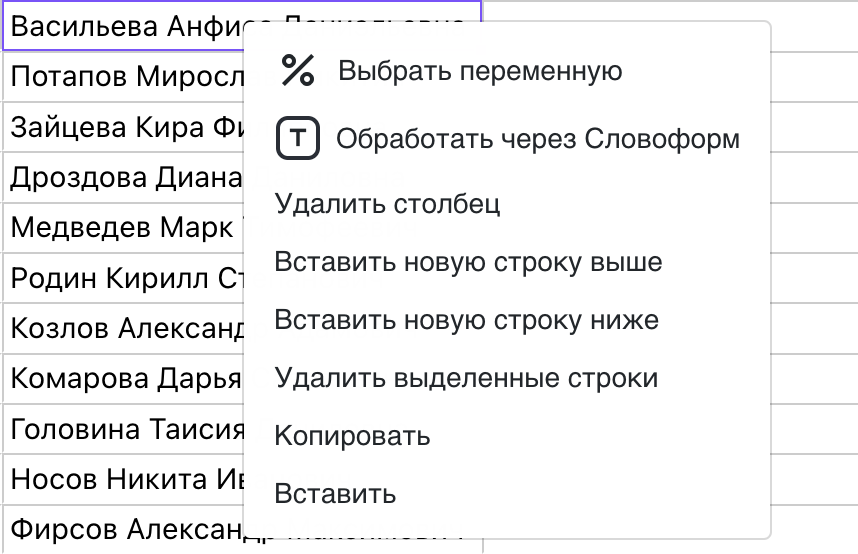 Menú contextual de la hoja de cálculo
Menú contextual de la hoja de cálculo
Las opciones "Seleccionar variable", "Procesar con Flexión de Palabras" y "Eliminar columna" se aplican a la columna completa.
Las demás opciones se aplican solo a la selección realizada.
Para seleccionar una columna completa, haga clic en su encabezado.
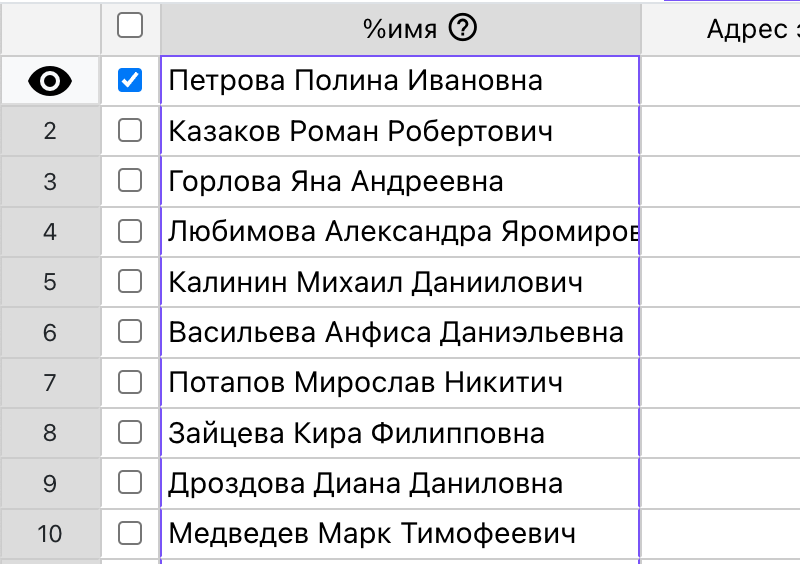 Seleccionar una columna completa
Seleccionar una columna completa
Agregar filas
Puede agregar una o más filas desde el menú contextual. Para añadir un gran número de filas, desplácese hacia la parte inferior de la hoja de cálculo y haga clic en "Agregar filas", especificando el número deseado. DiMaker puede trabajar con un número ilimitado de filas; sin embargo, con más de 5 mil filas, el navegador podría experimentar lentitud.
Generación de archivos
Los archivos se generan por cada fila de la hoja en la que la primera columna tenga activada su casilla de verificación. Al generar archivos, las variables especificadas en el encabezado se reemplazarán con los datos indicados en las celdas correspondientes. Para generar archivos, haga clic en el botón "Crear archivos" en la barra de herramientas, después de seleccionar todas las filas que desee procesar. Esto abrirá la ventana "Crear archivos".